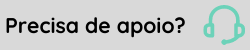Domínio na Senior X
Para utilizar a Senior X e ativar os novos recursos HCM Data IndeX, BPM, Social Studio, DOC Studio e Sara (Bot Factory) é necessária a integração do HCM XT (on-premise) com a Senior X na nuvem.
Conheça mais sobre a Senior X, nossa plataforma inovadora em tecnologia para gestão.
Se você ainda não tem acesso a esse benefício, utilize o HCM XT para criar o domínio na Senior X. Ou se você já tem acesso a esse recurso por meio de outras soluções, como o Gestão Empresarial | ERP, realize as configurações necessárias para integrar domínio.
Fluxo de implantação
Observação
A integração com a Senior Xestá disponível em dois formatos de utilização, produção e homologação.
Criar domínio
Caso você não possua o domínio, ou seja, ainda não utiliza a plataforma, acesse o HCM XT, com perfil administrador, e crie seu domínio da plataforma a partir do tour inicial ou a partir do menu, no ícone de exclamação em verde, que permite o acesso ao formulário Registro/Criação de Domínio:
- Clique em Criar domínio;
- Leia e analise o termo de uso e clique em Aceitar e fechar;
- Determine se o domínio será criado para um ambiente de homologação ou de produção;
- Preencha o formulário e clique em Criar;
- Após criá-lo, será necessário confirmar seu cadastro através do e-mail recebido no endereço informado no formulário.
- Depois de realizar a confirmação, você receberá mais dois e-mails, sendo:
- uma notificação de que o domínio foi ativado; e
- informações fundamentais para a parametrização da integração da Senior X na Central de Configurações Senior.
- Tecnologia > Administração > Gestão Tenants > Configurar: Nome do tenant na plataforma;
- Tecnologia > Administração > Gerenciamento de aplicações, na aplicação seniorxt-application, clique em Ações, na opção Gerenciar chaves: Chave de acesso na plataforma e Senha acesso na plataforma.
Observação
A entrega dos e-mails pode levar alguns minutos. Aconselhamos também a verificação da caixa de spam. Esses e-mails serão enviados através dos endereços: noreply@senior.com.br e senior-x@senior.com.br.
Inicialmente é criado um usuário administrador para o tenant cadastrado (enviado via e-mail), no formato admin@dominio.com.br e com a mesma senha informada no formulário de criação do tenant.
- Depois de realizar a confirmação, você receberá mais dois e-mails, sendo:
- Para finalizar, realize as configurações na Central de Configurações Senior, acesse novamente o HCM XT e visualize o menu do sistema integrado com o menu da plataforma.
Integrar domínio
Caso já possua o domínio, ou seja, utiliza a plataforma para outras soluções, execute os passos abaixo para prepará-lo:
- Acesse a plataforma pelo navegador com usuário de administrador;
- É necessária a criação de três papéis de usuário para o funcionamento da plataforma com o HCM XT, acesse Tecnologia > Administração > Autorização > Gestão de Papéis:
- Clique em Novo papel;
- Informe Nome e Descrição para cada papel;
- HCMXT usuário padrão: possui apenas permissão para visualizar o sistema com o seu novo visual.
- HCMXT chave aplicação: possui permissão para administrar usuários e permissões de administrador do BPM e Bot Factory:
- HCM-XT Aprovador BPM RH:terá permissão para executar o template nativo do BPM.
- Clique em Salvar. Para o papel HCMXT chave aplicação, acesse a guia Permissões;
- Selecione a opção Recurso no item Agrupar por (localizado abaixo da guia Permissão);
- Feito isso, no campo Pesquisar Recursos informe a URL apresentada na tabela abaixo e clique em Filtrar;
- Será apresentado o recurso em questão, clique no botão > para aparecer a linha das ações que devem ser selecionadas conforme os recursos apresentados nas tabelas abaixo
- Clique em Salvar, retorne ao item e e repita o processo para todos os recursos da tabela.
| Permissão | URL | Ações | ||||
|---|---|---|---|---|---|---|
| Criar | Editar | Excluir | Incluir | Visualizar | ||
| Usuários
|
res://senior.com.br/security/usermanager/usuario | x | x | x | x | |
| Grupos
|
res://senior.com.br/security/usermanager/grupo | x | x | x | x | |
| Papel
|
res://senior.com.br/platform/authorization/role | x | x | x | x | |
| Bots
|
res://senior.com.br/form/bot | x | ||||
| Integração com API de Solicitações Terceiras |
res://senior.com.br/platform/workflow/thirdparty-requests | x | ||||
| Calendário
|
res://senior.com.br/platform/workflow/calendar | x | x | |||
| Gestão de Processos
|
res://senior.com.br/platform/workflow/process-management | x | ||||
| Gestão falhas em Processos |
res://senior.com.br/platform/workflow/processes-errors-management | x | ||||
| Grupo de Trabalho |
res://senior.com.br/platform/workflow/defaultUserGroup | x | x | |||
| Mecanismo de Atribuição Customizado |
res://senior.com.br/platform/workflow/custom-assigment | x | x | |||
| Painel de Gestão |
res://senior.com.br/platform/workflow/home | x | ||||
| Preferências Notificações por processo |
res://senior.com.br/platform/workflow/preferences-process | x | x | |||
| Preferências Notificações por Usuário
|
res://senior.com.br/platform/workflow/preferences-user | x | x | |||
| Solicitações |
res://senior.com.br/platform/workflow/requests | x | ||||
| Tarefas |
res://senior.com.br/platform/workflow/tasks | x | ||||
Importante
Os nomes dos papéis devem corresponder exatamente a HCMXT chave aplicação, HCMXT usuário padrão e HCM-XT Aprovador BPM RH.
- Após a criação do papel HCMXT chave aplicação e configurar as permissões, será necessário associar a aplicação seniorxt-application.
Observação
Se a aplicação seniorxt-application não existir, deve ser criada no local: Tecnologia > Administração > Gerenciamento de Aplicações. Após criar a aplicação, é necessário Gerar Chave para adicionar na Central de Configuração Senior.
- Acesse Tecnologia > Administração > Autorização > Gestão de Papéis;
- Procure pelo papel HCMXT chave aplicação e clique em Editar;
- Acesse a guia Aplicações e confirme que a aplicação criada anteriormente esteja aparecendo;
- Marque o botão Associado (status de ligado) e Salve.
- Para que o login do HCM XT permaneça integrado com a plataforma, é necessário alterar a configuração na Senior X. Isto é obrigatório pois a configuração padrão da plataforma remove vínculo ao realizar o login pelo navegador e necessita que seja realizado o vínculo manualmente no HCM XT.
- Acesse Tecnologia > Administração > Gestão dos Tenants > Configurar;
- Selecione o tenant criado;
- Clique em Configurações e acesse a guia Autenticação;
- Em Geração de tokens selecione a opção "Gerar um token diferente para cada sessão do usuário";
- Verifique e selecione o flag Autenticação G7;
- Clique em Salvar.
Dessa forma, a plataforma permite realizar múltiplos logins, sem remover o vínculo realizado com HCM XT.
- Realize a integração com o HCM XT através da Central de Configurações Senior.
Observação
Se em Gerenciamento de Aplicações não existir a aplicação seniorxt-application, cadastre manualmente através do botão Nova aplicação.
 English
English Español
Español

 English
English Español
Español